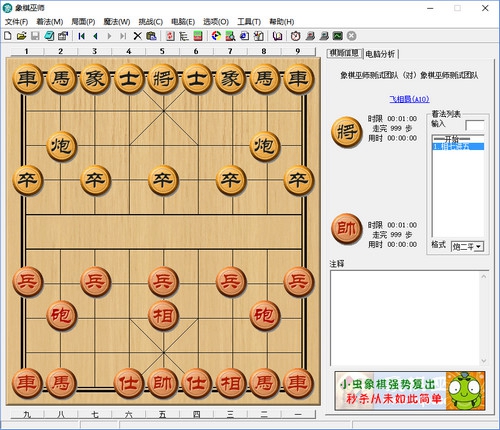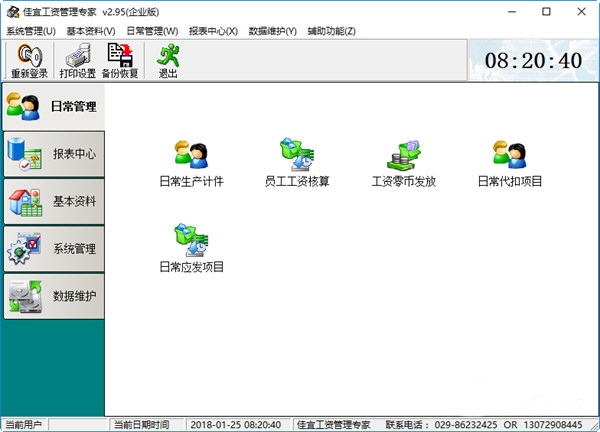Leawo PowerPoint to DVD(ppt转dvd软件) 官方最新版v4.7.0.0下载
Leawo PowerPoint to DVD可以帮助用户进行PPT转换DVD的操作,知识兔使用起来非常方便,知识兔支持多种格式的软件,还可以进行视频剪辑等操作,有效保留用户使用状况。
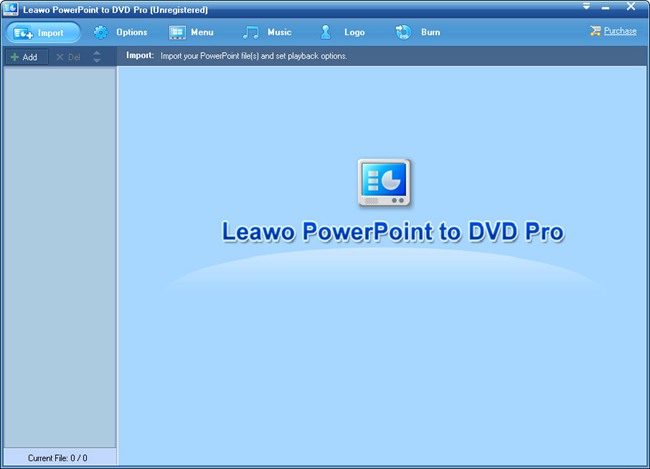
软件介绍
Leawo PowerPoint to DVD Pro官方版是一款专业高效、操作简便的PPT转DVD软件。Leawo PowerPoint to DVD Pro官方版能够帮助用户将的PowerPoint文件转换为180+格式的视频,还可以将PPT演示文稿刻录为蓝光/DVD电影。Leawo PowerPoint to DVD Pro支持保留所有原始PowerPoint选项,如动画、过渡、声音、视频剪辑等。
软件特色
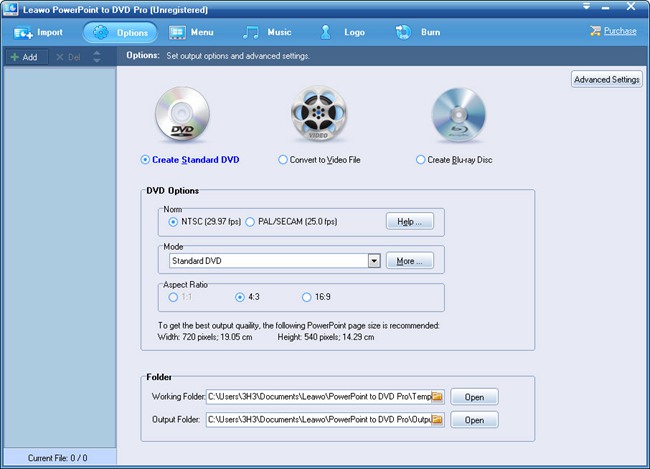
完美地将powerpoint刻录到DVD或蓝光光盘,并分享精美的菜单
将PowerPoint转换为180多种流行视频格式
保留所有原始PowerPoint元素和效果
为独特的输出配备独特的徽标插入选项
支持批量转换PowerPoint文件
完全支持64位和32位Windows 8和PowerPoint 2013
软件功能
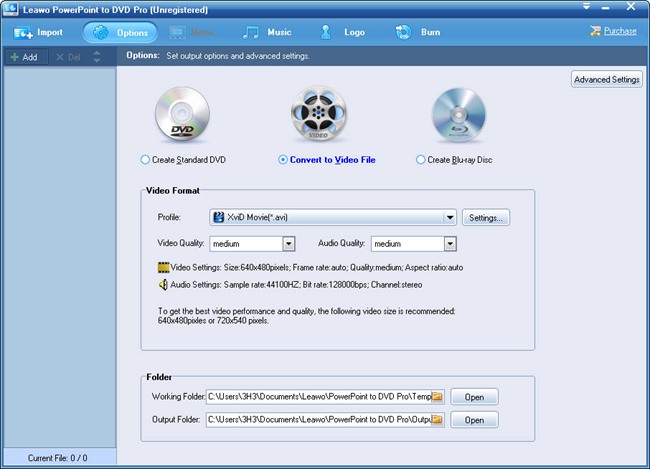
一、从PowerPoint制作DVD、蓝光电影或视频
将PowerPoint转换为DVD/Blu-RayBurn PowerPoint转换为DVD或蓝光光盘电影
将PowerPoint演示文稿刻录到DVD或蓝光光盘,知识兔以便与各种标准DVD或蓝光光盘播放机一起播放,这样您就可以轻松地在仅带DVD驱动器的电视、Windows或Mac计算机上欣赏PowerPoint演示文稿。
将PowerPoint转换为23种视频格式将PowerPoint转换为23种视频格式
除了标准的DVD和蓝光光盘,PowerPoint到DVD/Blu-ray工具还可以在ASF、AVI、WMV、MPEG、flv、MP4、VOB、3GP、3G2、MOV、TS、DV、DAT、RM、RA、MKV、WEBM、Wii AVI、Wii MOV、NDS DPG、NDS DPG2/DPG3/DPG4等格式将PowerPoint演示文稿转换为视频。
二、输出DVD,蓝光电影,视频定制
使用遥控器导航DVD/蓝光菜单使用遥控器导航DVD/蓝光菜单
分享各种各样的DVD/Blu-ray菜单,知识兔适用于多种场合,知识兔包括标准、商务、教育、假日、自然、运动等主题。使用遥控器播放DVD/Blu-ray光盘播放器时,请选择一个预先安装的主题或创建自己的主题,知识兔以便轻松导航。
为PowerPoint演示文稿添加徽标为PowerPoint演示文稿添加徽标
使用自己的徽标保护您的PowerPoint版权和隐私。有了这个powerpoint-to-dvd/blu-ray转换器,您可以添加公司商标或自己的虚拟形象来识别powerpoint-dvd或blu-ray光盘,并保护它不受不需要的手的伤害。
添加背景音乐或录制语音旁白添加背景音乐或录制语音旁白
您可以将喜爱的歌曲作为背景音乐添加到某些幻灯片或整个DVD幻灯片中播放。它还分享了一个功能,知识兔可以将您的叙述和说明等声音录制到输出DVD、蓝光光盘或视频中。当您忘记在源演示文稿中添加音频文件时,此操作有效。
特殊演示模式:一个动画一章一张幻灯片一章特殊演示模式:一个动画一章一张幻灯片一章
这个powerpoint-to-dvd/blu-ray转换器支持两种特殊的演示模式:一个动画一章和一个幻灯片一章。前者是为教师和业务演示者分享重点,后者是为新手用户避免不必要的重复。
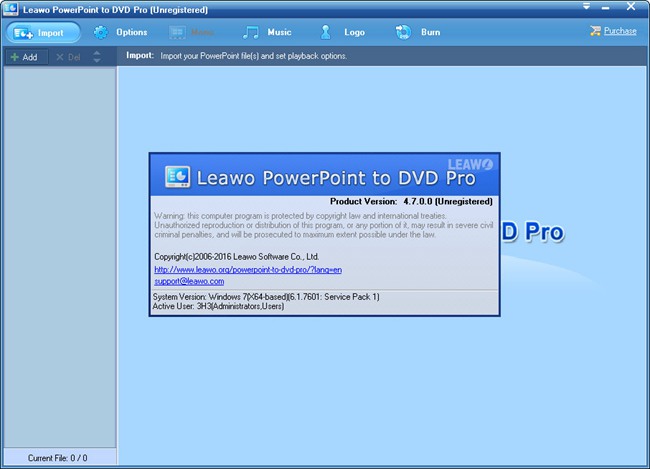
三、快速且用户友好的体验
保留全部原始PowerPoint效果保留全部原始PowerPoint效果
完美地保留指定PowerPoint演示文稿中的所有内容,知识兔包括动画、过渡、背景音乐、语音旁白和电影剪辑等。增强的技术可确保输出视频中的音频和视频同步。
支持批量转换支持批量转换
一次将多个PowerPoint文件刻录到DVD/蓝光或转换为视频。本机支持多达12个PowerPoint文件,知识兔用于刻录到DVD/蓝光光盘或一次转换为视频。
快速易用快速易用
“逐步向导”使所有人都可以轻松地将PowerPoint转换为视频/DVD/蓝光光盘。创建一个查找DVD,Blu ray Disc或视频幻灯片分钟,最大限度地节省您的时间。
使用方法
如何将PPT转换为视频并刻录为蓝光/DVD光盘?
步骤1:导入PowerPoint文件
将PowerPoint文件拖到程序中,或单击“导入”或“添加”按钮浏览PowerPoint文档。选择一个PowerPoint文件进行预览。在右侧,您将看到播放选项:
自动播放幻灯片:在自动前进模式下启用PPT文件。
幻灯片之间的转换时间:默认为6秒,范围为0-100秒。
手动播放幻灯片:使用遥控器提前播放幻灯片。
章节方案:一张幻灯片一章,一个动画一章。
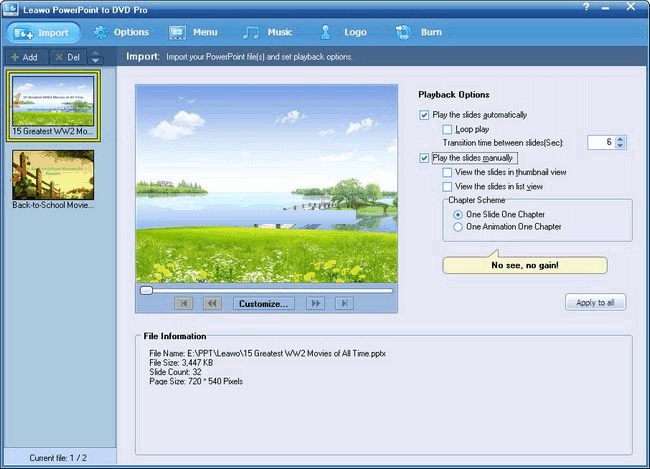
步骤2:选择输出模式
单击“选项”选项卡选择输出模式:创建标准DVD、转换为视频文件或创建蓝光光盘。
步骤3:将PowerPoint转换为视频/DVD/蓝光光盘
要将PowerPoint文件刻录到光盘,首先应安装DVD/Blu-ray刻录机,并在PC上安装空白DVD或Blu-ray光盘。然后知识兔,知识兔可以选择直接将PowerPoint刻录到DVD或Blu-ray光盘,或创建DVD/Blu-ray图像文件以便将来刻录到光盘。现在单击“开始”将演示文稿转换为视频/DVD/蓝光。
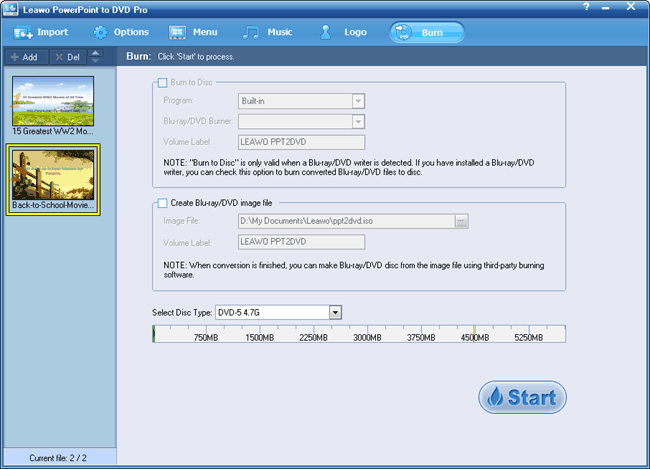
下载仅供下载体验和测试学习,不得商用和正当使用。